如何在 Windows 10 中使用剪貼簿歷史記錄

Windows 10 十月更新對 Windows 剪貼簿歷史記錄進行了重大改進。
複製貼上功能是任何作業系統都具備且必須具備的基本、簡單的功能。您複製的資料將儲存在作業系統的一個特殊區域,稱為剪貼簿。
與許多其他平台一樣,Windows 也有一個專門的剪貼簿管理器,稱為“剪貼簿歷史記錄”,這是微軟從 Windows 10 開始引入的。這是什麼意思?在先前的Windows系統中,剪貼簿歷史記錄通常不會被保存。也就是說,當您執行複製操作時,該索引會立即複製到剪貼簿並可供您執行貼上操作。預設情況下,所有先前的剪貼簿內容將被覆蓋並永遠消失。
因此,剪貼簿管理器應運而生,其目的是儲存大量複製的項目,以便您可以返回、存取和一次使用許多這些複製的項目。因此,如果您知道如何存取和管理剪貼簿,您就可以充分利用並進一步開發複製和貼上資料的能力。
但是如何在 Windows 10 和 Windows 11 上快速存取剪貼簿管理器?這就是 Windows + V 快捷方式發揮作用的地方。
要在 Windows 10 和 Windows 11 上開啟「剪貼簿歷史記錄」應用程序,只需按 Windows + V 快捷鍵。立即會出現一個小列表,列出已儲存在剪貼簿上的項目。這些項目將按時間順序排序,從最近的訪問開始。
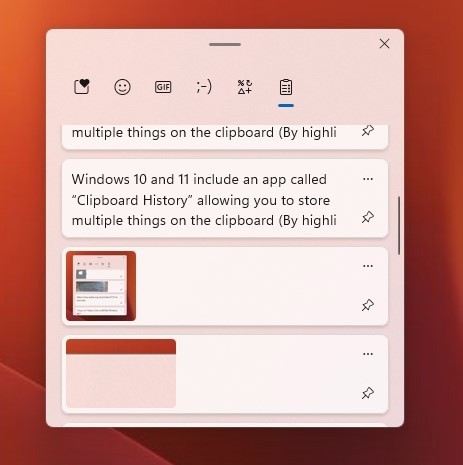
您可以自由選擇要貼到應用程式中的項目。此外,您還可以透過點擊對應的三點選單按鈕並選擇「固定」來固定您經常使用的項目。請注意,Windows 只能在剪貼簿歷史記錄中儲存最多 10 個最近複製的項目。
Windows 10 十月更新對 Windows 剪貼簿歷史記錄進行了重大改進。
複製貼上功能是任何作業系統都具備且必須具備的基本、簡單的功能。
也許我們中的許多人已經使用 Windows PC 幾十年了,但卻完全不知道剪貼板,也不知道如何利用這個有用的功能來提高我們的工作效率。
複製和貼上是任何 Android 智慧型手機或平板電腦都具備的基本、簡單的功能。
您可能不知道,但 Windows 10 現在支援將其剪貼簿與其他作業系統(例如 Android)同步的功能。
遇到 Windows 11 更新錯誤 0x800f0922?了解已驗證的有效解決方法,快速解決此常見問題。逐步指南,幫助您輕鬆完成更新,告別煩惱。
遇到 Windows 11 系統還原錯誤 0x80070005 ?我們提供經過驗證的分步解決方案,幫助您輕鬆修復訪問被拒絕問題,並順利恢復系統。無需任何技術知識!
還在為 Windows 11 系統中 PowerPoint 圖形驅動程式錯誤而煩惱嗎?了解這些經過驗證的故障排除步驟,快速輕鬆地解決崩潰、黑屏和效能問題。立即恢復流暢的簡報體驗。
了解如何輕鬆使用 Windows 11 字元對應工具在文件中插入特殊字元、表情符號和符號。提供逐步指南,包含適合初學者和專業人士的技巧。
Windows 11 郵件應用程式無法同步?我們提供經過驗證的逐步修復方案,讓您輕鬆恢復郵件收發的流暢性。快速解決常見同步錯誤,告別技術難題。
還在為 Windows 11 系統上令人抓狂的「找不到可啟動裝置」錯誤而苦惱嗎?我們提供經過驗證的逐步修復方案,幫助您輕鬆恢復電腦的正常啟動。從 BIOS 調整到硬碟修復,我們都能幫您解決。
在 Windows 11 系統上使用 OBS Studio 時遇到黑畫面問題?了解經實踐驗證的解決方法,幫助您流暢地進行直播和錄製。逐步指南,快速輕鬆地解決黑屏問題。
遇到 Windows 11 虛擬記憶體不足錯誤?了解經過驗證的逐步修復方法,以提升您的系統效能。
還在為 Windows 11 筆記型電腦電池電量閾值無法保存而煩惱嗎?本文提供經實踐驗證的有效解決方案,幫助您輕鬆解決這個棘手問題,優化電池續航力。內含詳細步驟指南。
在 Windows 11 上遇到藍牙低功耗裝置同步錯誤?了解經過驗證的故障排除步驟,解決連線問題、恢復配對並確保裝置同步順暢。取得最新 Windows 更新的專家提示。
還在為 Windows 11 上的 PowerShell ISE 已棄用錯誤而苦惱嗎?我們提供經過驗證的逐步修復方案,幫助您恢復強大的腳本編寫能力。告別煩惱,立即恢復流暢的程式設計體驗!
還在為 Windows 11 Cortana 和 Copilot AI 的錯誤而煩惱嗎?了解如何逐步修復崩潰、無響應和整合問題。輕鬆讓您的 AI 助理恢復正常運作。
Windows 11 系統下 Wallpaper Engine 崩潰問題困擾您?了解經過驗證的故障排除步驟,修復崩潰、優化效能並恢復流暢的動態桌布。立即讓您的桌面恢復正常運作!
遇到 Windows 11 網路攝影機隱私快門錯誤?了解已驗證的有效解決方法,快速且安全地恢復您的攝影機存取權限。逐步指南,幫助您輕鬆排除故障。
遇到 Windows 11 人臉辨識相機紅外線故障?本文提供經過驗證的故障排除步驟,協助您恢復人臉辨識功能,重獲流暢登入體驗。內含快速修復方案和專家提示。















